Dropbox був одним з перших сервісів хмарного зберігання даних і є надзвичайно зручним способом обміну файлами або просто зберігання зі швидким доступом з будь-якого пристрою. Але окрім зручності Dropbox має кілька нюансів, про які більшість людей не усвідомлюють. Один із них – локальне використання місця.
Чи займає Dropbox місце на моєму Mac?
Так. Багато людей думають, що, зберігаючи файли в Dropbox, ви звільняєте місце на своєму комп’ютері. Але це не так. Кожен файл у вашому обліковому записі Dropbox відображається на вашому жорсткому диску чи SSD, тобто версія файлу зберігається на вашому Mac, а також у хмарі. Отже, якщо у вас є 2 ГБ файлів, збережених у Dropbox, у вас також буде 2 ГБ, зайнятих цими файлами на вашому Mac.
Як звільнити місце, яке використовує Dropbox
1. Використовуйте вибіркову синхронізацію
Один зі способів скоротити обсяг місця, яке займає Dropbox, — це скористатися його функцією Вибіркової синхронізації, яка дозволяє вибрати, які папки в Dropbox синхронізуватимуться з вашим Mac, а які ні. Файли й надалі відображатимуться на вашому Mac, але вам доведеться їх завантажити, якщо ви забажаєте ними скористатися.
- Натисніть на іконку Dropbox у смузі меню. Якщо ви її не знаходите, спершу відкрийте Dropbox з папки Програм.
- Натисніть на свої ініціали та перейдіть до Параметрів > Синхронізація.
- Поруч з Вибірковою синхронізацією натисніть Вибрати папки.
- Зніміть прапорці біля папок, які не потрібно зберігати локально.
- Натисніть Оновити.
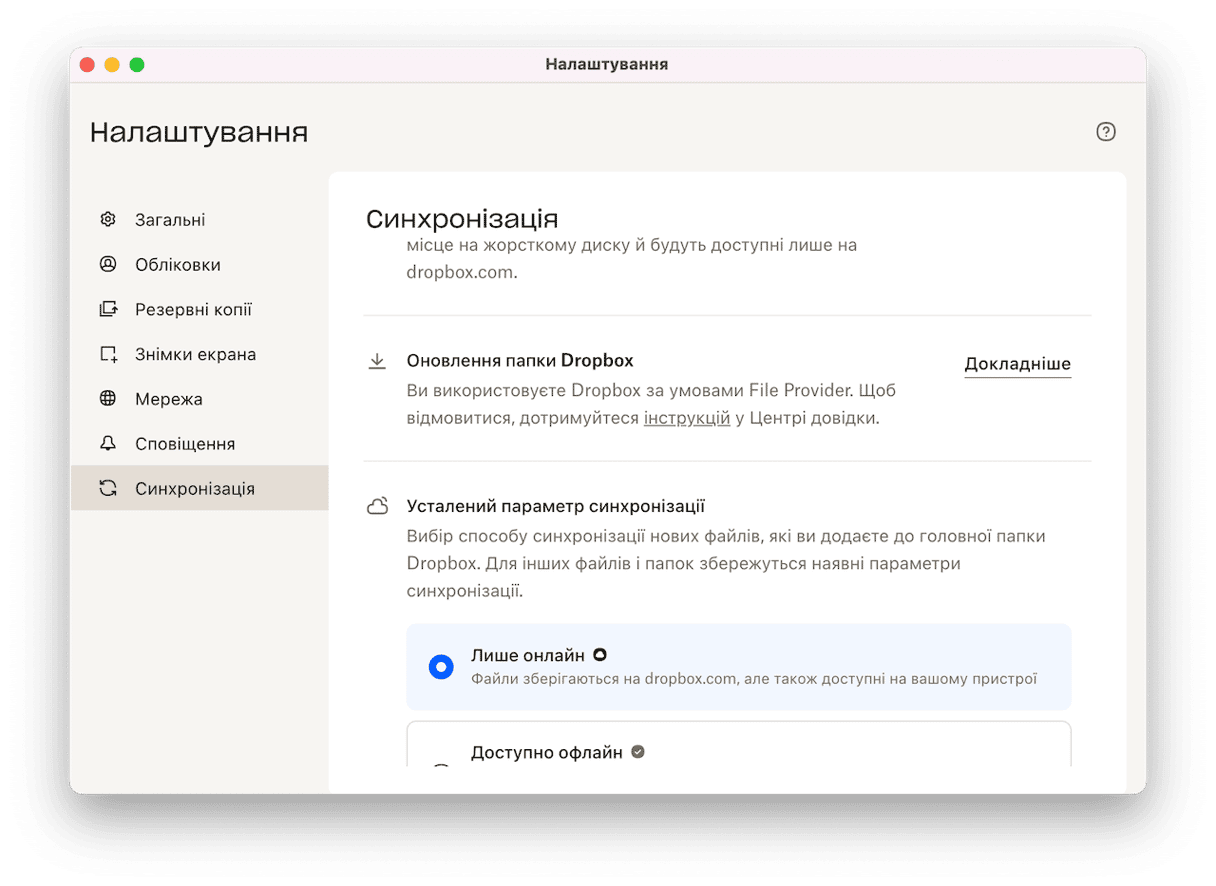
Dropbox видалить відповідні папки, заощаджуючи місце на вашому Mac. Вибіркова синхронізація доступна в безкоштовних версіях Dropbox.
2. Використовуйте Smart Sync
Smart Sync дає змогу переглядати всі ваші файли в Dropbox, не займаючи місця на Mac, оскільки дозволяє зберігати їх лише онлайн.
Ось як ним користуватися:
- Відкрийте папку Dropbox з бічної панелі Finder.
- Відкрийте контекстне меню папки або файла, для якого бажаєте ввімкнути Smart Sync.
- Виберіть опцію Тільки онлайн і натисніть Оновити.
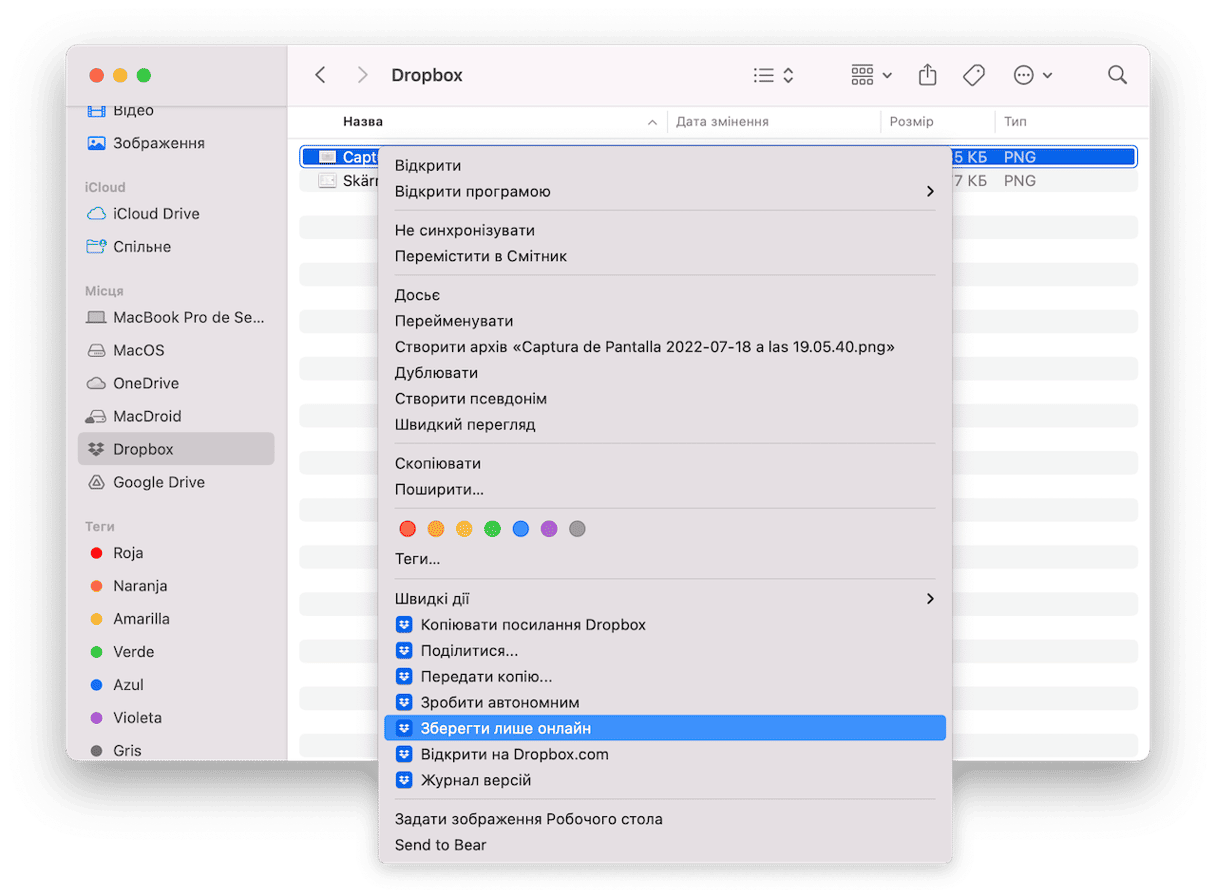
Якщо ви пізніше захочете вимкнути цю функцію, знов клацніть правою кнопкою миші папку або файл і виберіть Зробити доступним офлайн.
3. Як очистити програмний кеш Dropbox
Якщо ви хочете мінімізувати обсяг місця, яке використовує Dropbox, вам варто також очистити його кеш-файли. Найпростіший спосіб це зробити – скористатися програмою для видалення мотлоху.
Якщо ви любите Mac і адаптовані під цю платформу програми, вам може сподобатись CleanMyMac. Це нативна програма для Mac, яка виявляє великі приховані файли та знає їхнє типове розташування в macOS. Перейдіть до Очищення в бічній панелі програми та натисніть Сканувати. Окрім видалення кеш-файлів програм, цей інструмент видаляє непотрібні вам мовні файли, файли системного кешу та журналів.
- Запустіть CleanMyMac — отримайте пробну версію тут.
- Перейдіть до Очищення в бічній панелі та натисніть Сканувати.
- Перейдіть до перегляду всього мотлоху та знайдіть Кеш-файли користувача.
- Упевніться, що вибрано Dropbox та виконайте очищення.
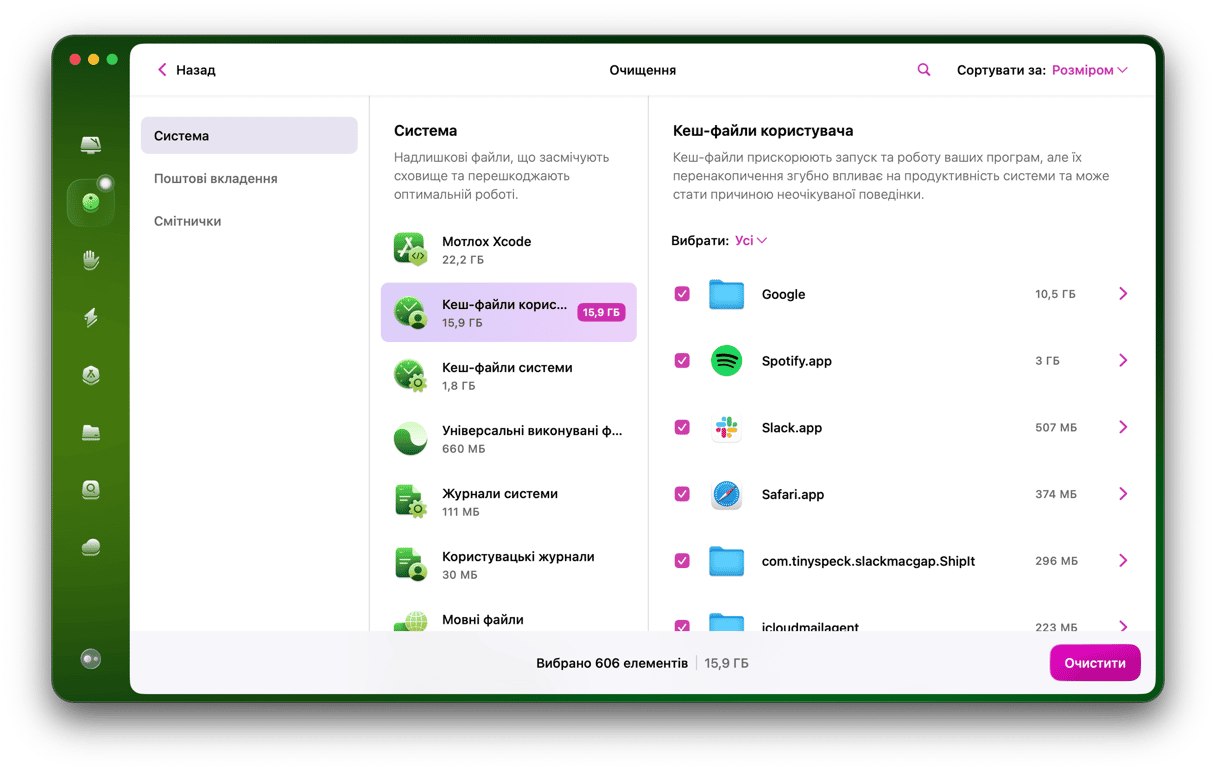
4. Перевстановіть Dropbox
Замість того, щоб видаляти кеш Dropbox і намагатися розібратися з різними типами синхронізації, ви можете дати Dropbox новий старт, перевстановивши програму. Це не видаляє папку Dropbox або ваші файли; а лише скидає ваші налаштування та конфігурації.
Ось як перевстановити Dropbox:
- Клацніть на Dropbox у смузі меню, натисніть на свої ініціали та виберіть Завершити.
- Перейдіть до папки Програм та перетягніть Dropbox до Смітника.
- Тепер перейдіть до офіційного сайту та завантажте Dropbox.
- Відкрийте інсталятор і дотримуйтесь інструкцій на екрані.
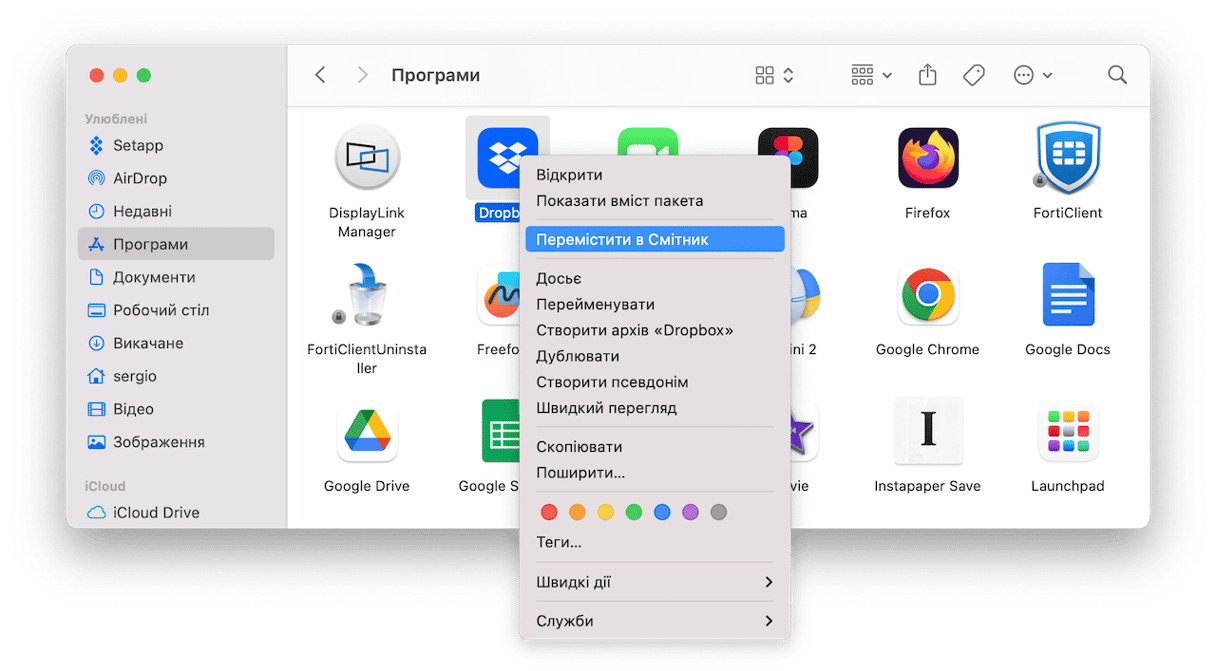
Після встановлення Dropbox вам потрібно буде вибрати початкову папку Dropbox для синхронізації файлів, інакше він створить нову.
5. Видаліть непотрібні файли
Інший спосіб зменшити обсяг місця, яке Dropbox використовує на вашому комп’ютері, — це видалити файли та папки, до яких вам не потрібен регулярний доступ та заархівувати їх на зовнішньому жорсткому диску чи USB-накопичувачі. Однак, якщо ви абсолютно впевнені, що вони вам не потрібні, краще їх видалити.
Звичайно, ви можете скористатися Finder і його фільтрами для пошуку цих файлів, але є простіший спосіб – функція Мого гармидеру у CleanMyMac. Вона сканує ваш Mac і знаходить великі та старі файли, дублікати, схожі зображення та завантаження. Ви можете їх видалити.
Ось як це працює:
- Відкрийте програму та натисніть Мій гармидер > Сканувати.
- Натисніть Переглянути під кожною плиткою, виберіть файли, які вам більше не потрібні, та натисніть Видалити.
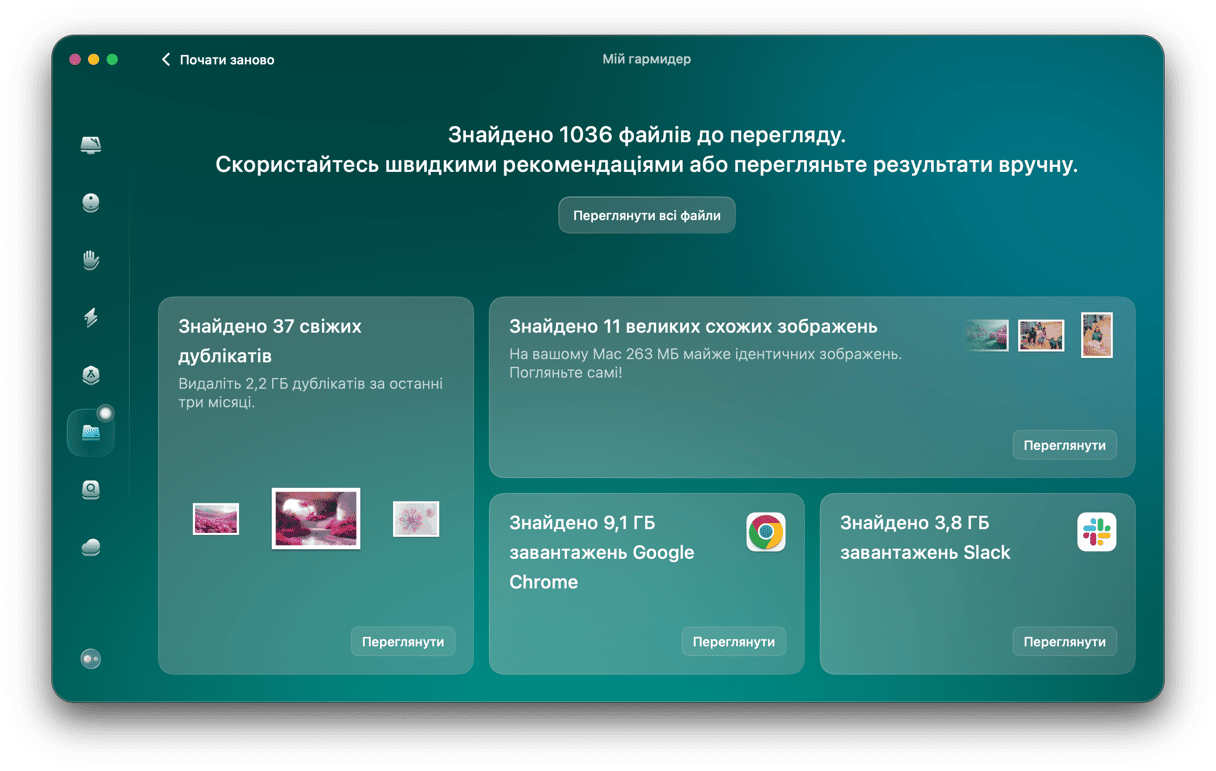
Dropbox — це сервіс хмарного зберігання даних, що дозволяє легко зберігати файли та отримувати доступ до них з кількох пристроїв, а також ділитися файлами з іншими. Він має декілька типів підписки, включаючи бізнес-сервіс, який надає інструменти для командної роботи. Однак переміщення файлів до Dropbox не звільняє місце на вашому Mac автоматично, оскільки вони віддзеркалюються в папці Dropbox на жорсткому диску чи SSD. Якщо ви виконаєте наведені вище дії, ви зможете цим керувати та звільнити на вашому Mac місце, яке використовує Dropbox. Ви також можете звільнити місце, що використовується кеш-пам’яттю Dropbox.






